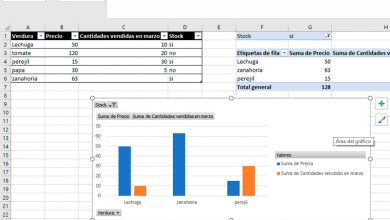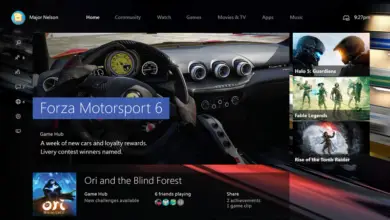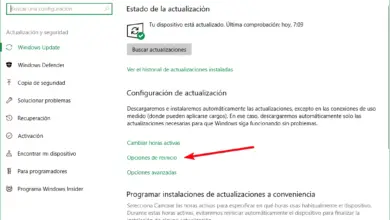Comment protéger les données de votre clé USB avec un mot de passe

Bien qu’aujourd’hui, il existe différentes façons de partager des fichiers avec d’autres personnes, entre appareils ou d’y avoir accès où que nous soyons grâce aux services de stockage en nuage. Même ainsi, de nombreux utilisateurs préfèrent utiliser la clé USB d’une vie pour transporter leurs données avec eux. De nos jours, l’augmentation de la taille et la réduction du prix, a rendu l’utilisation de ces appareils à nouveau généralisée.
De cette façon, nous évitons que personne ne puisse pirater le service cloud où nous les stockons et qu’ils puissent les rendre publics, cependant, il y a un risque que la clé USB soit volée ou perdue et que n’importe qui puisse avoir accès à nos informations. Il existe des appareils cryptés bien qu’ils soient un peu plus chers, mais dans tous les cas, nous allons montrer quelques applications avec lesquelles nous pouvons facilement protéger les données de notre clé USB avec un mot de passe .

VeraCrypt
Bien que la plupart des utilisateurs se rapportent sûrement à cet outil de cryptage des données, l’application basée sur TrueCrypt a également la possibilité de crypter une clé USB . De plus, il offre plusieurs possibilités, pour crypter l’ensemble de l’unité, créer plusieurs partitions et laisser certaines d’entre elles non cryptées.
VeraCrypt est une application gratuite que nous pouvons télécharger sur le site officiel et qui a différentes versions compatibles avec les systèmes d’exploitation Windows, Linux et Mac.
Rohos Mini Drive
C’est une application simple qui nous permettra de protéger les données stockées sur notre clé USB ou clé USB en créant une partition cachée et en la chiffrant. Pour créer la partition propose un assistant pour que tout soit simple et ne recommande même pas l’espace de celui-ci. De plus, nous pourrons le protéger des regards étranges au moyen d’un mot de passe.
Il a une version portable que nous pouvons transporter sur la clé USB elle-même, car nous en aurons besoin pour accéder aux fichiers de la partition cachée.
BitLocker
Les utilisateurs de Windows connaîtront l’outil de chiffrement de disque fourni par défaut avec le système d’exploitation Microsoft dans certaines versions. Son fonctionnement est très simple, car nous pourrons l’activer depuis le Panneau de configuration> Chiffrement de lecteur BitLocker puis, dans la fenêtre qui apparaît, activer l’option Activer BitLocker qui apparaît à côté du lecteur spécifique que nous voulons protéger.
DiskCryptor
Un autre outil très utile et simple à utiliser. Dès que nous l’ouvrirons, nous devrons cliquer sur le bouton Crypter qui s’affiche sur le côté droit de l’interface puis, dans la nouvelle fenêtre qui s’affiche, nous pourrons sélectionner l’algorithme de cryptage puis choisir le mot de passe. Une fois le processus terminé, nous sélectionnons notre clé USB et cliquons sur le bouton Monter et nous protégerons notre clé USB. Vous pouvez télécharger DiskCryptor à partir de ce même lien.